Cómo configurar y utilizar un Echo Show para tu negocio
El Amazon Echo Show es un dispositivo útil no solo para hogares, sino también para empresas. Equipado con una pantalla incorporada, el Echo Show puede mostrar las últimas noticias, el clima y otra información útil. Puedes usar un Echo Show para monitorear de forma remota diferentes ubicaciones y realizar videollamadas a otros usuarios de Echo Show o Alexa. Aquí te mostramos cómo configurar y utilizar un Echo Show para tu negocio.


Configura tu Echo Show
Debido a su pantalla táctil, el Echo Show es más fácil de configurar que otros dispositivos Echo. En lugar de tener que usar la aplicación de Alexa, configuras un dispositivo Show directamente a través de la pantalla. Para empezar, coloca tu Echo Show en el lugar donde planeas usarlo y conéctalo a una toma de corriente. El dispositivo se enciende automáticamente y se prepara para la configuración.
En la primera pantalla, elige tu idioma. A continuación, selecciona tu red inalámbrica, introduce la contraseña a través de la pantalla táctil y pulsa en Conectar. Después de establecer la conexión, se te pedirá que inicies sesión con tu cuenta de Amazon. Si no tienes una, crea una cuenta en el sitio web de Amazon. De lo contrario, introduce el nombre de usuario y la contraseña de tu cuenta existente. Después de verificar tu cuenta, pulsa en Continuar.
Confirma tu zona horaria y tu dirección. Especifica la habitación donde se encuentra tu Echo Show. Confirma el nombre predeterminado del dispositivo o introduce un nombre diferente. Elige una colección de imágenes para la pantalla del dispositivo y pulsa en Continuar.
A continuación, tu Show te pregunta si quieres usarlo para monitorear tu hogar, oficina u otra ubicación. Si es así, tú y otras personas pueden ver una transmisión en vivo desde la cámara frontal del dispositivo siempre que esté encendido y conectado. Puedes ver la transmisión desde otro Echo Show o desde la aplicación de Alexa. Para activar la transmisión, pulsa en Habilitar; de lo contrario, pulsa en Ahora no. Pulsa en Hecho.
 Cómo simular un clic derecho desde el teclado en Windows
Cómo simular un clic derecho desde el teclado en WindowsVER: Configuración de video para el hogar: lo que necesitas para lucir y sonar profesional (Newsmatic Premium)
A continuación, se te pregunta si quieres activar Amazon Sidewalk, una función que comparte un pequeño porcentaje del ancho de banda de tu internet local con dispositivos cercanos y vecinos. Para un negocio, es posible que desees hacer esto si te conectas a dispositivos inalámbricos fuera de tu oficina, como una cámara de seguridad. De lo contrario, deja esto desactivado. A continuación, se te pregunta si deseas hacer que tu Show sea apto para niños. Pulsa en No. Amazon luego te ofrece un par de ofertas. Simplemente di que no a estas ofertas. Tu Show ahora está configurado.
Personaliza tu Echo Show
Después de la configuración, comienza a hablar con Alexa siempre que tengas una pregunta o solicitud. Querrás ajustar tu Echo Show para mostrar información específica. Desliza hacia abajo desde la parte superior de la pantalla hasta que veas las dos filas de iconos. Pulsa en el icono de Configuración y luego en la configuración de Inicio y reloj. En la pantalla de Inicio y reloj, selecciona la opción de Contenido del hogar. En la siguiente pantalla, asegúrate de que el interruptor esté encendido para cualquier contenido que desees ver en la pantalla de inicio, eligiendo entre datos diarios, negocios cercanos y cosas para hacer, consejos útiles durante COVID-19, noticias, notificaciones, recomendaciones de productividad, acciones, temas populares, clima y tu agenda de calendario. Apaga el interruptor para cualquier contenido que no necesites.
Vuelve a la pantalla de inicio. Desliza hacia abajo desde la parte superior para ver las filas de iconos nuevamente y acceder a otras funciones que quizás desees configurar. Pulsa en el icono de No molestar si no deseas escuchar ni ver notificaciones u otras interrupciones. Pulsa en el icono de Brillo para aumentar o disminuir el brillo de la pantalla. Pulsa en el icono de Notificaciones para ver titulares de noticias anteriores, informes del clima y otras alertas. Pulsa en el icono de Alarmas para configurar una alarma. Pulsa en el icono de Hogar inteligente para controlar cualquier dispositivo inteligente compatible con Alexa en tu oficina.
Monitorea la ubicación de tu Echo Show
Si habilitaste la transmisión en vivo, puedes usar el Echo Show para ver cualquier cosa o persona frente a la cámara. Para ver la transmisión en vivo, descarga e instala la aplicación de Alexa en tu dispositivo móvil si aún no lo has hecho. Abre la aplicación, pulsa en el icono de Dispositivos en la parte inferior y selecciona Echo & Alexa. Pulsa en el nombre de tu Echo Show y luego selecciona el icono de la cámara. Ahora verás la transmisión en vivo. Pulsa en el icono del altavoz si deseas escuchar el audio de la transmisión. Pulsa en el icono del micrófono si deseas hablar con alguien al otro lado (Figura A).
Figura A
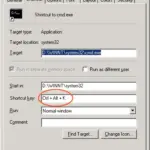 10 atajos de teclado para Windows que debes conocer
10 atajos de teclado para Windows que debes conocer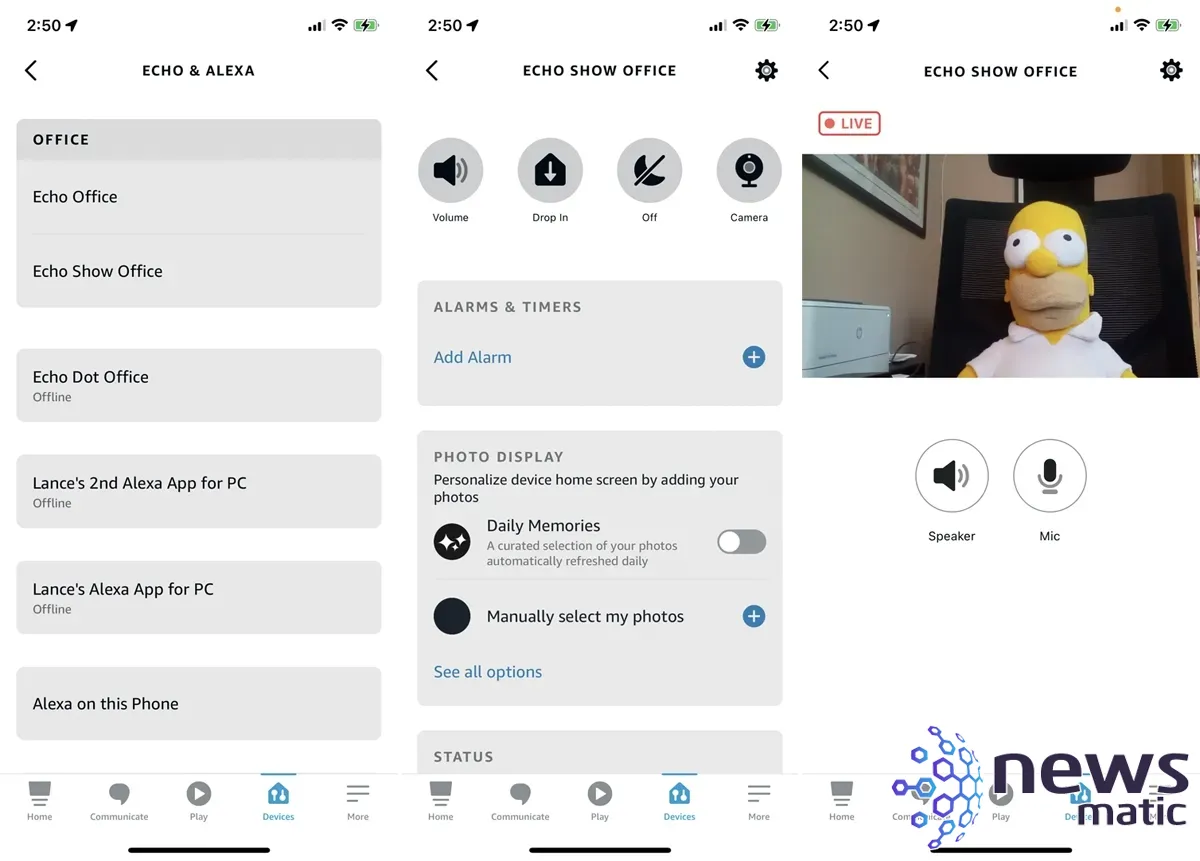
Puedes realizar una videollamada utilizando tu Echo Show, ya sea a otro usuario de Echo Show o a cualquier persona que use la aplicación de Alexa. Por otro lado, cualquier persona puede llamar a tu Show desde otro Show o desde la aplicación de Alexa.
Para hacer una llamada desde el Show, desliza hacia abajo desde la parte superior de la pantalla y selecciona Comunicar. Pulsa en la opción de Llamar y selecciona a la persona o dispositivo que deseas llamar. Para hacer esto desde la aplicación de Alexa, pulsa en el icono de Comunicar en la parte inferior, pulsa en Llamar y luego selecciona a la persona o dispositivo. La llamada se transcribe automáticamente mientras hablas para que puedas ver la conversación. Una vez que se conecta la llamada, puedes habilitar o deshabilitar el video o el audio. Pulsa en el ícono del teléfono para colgar (Figura B).
Figura B
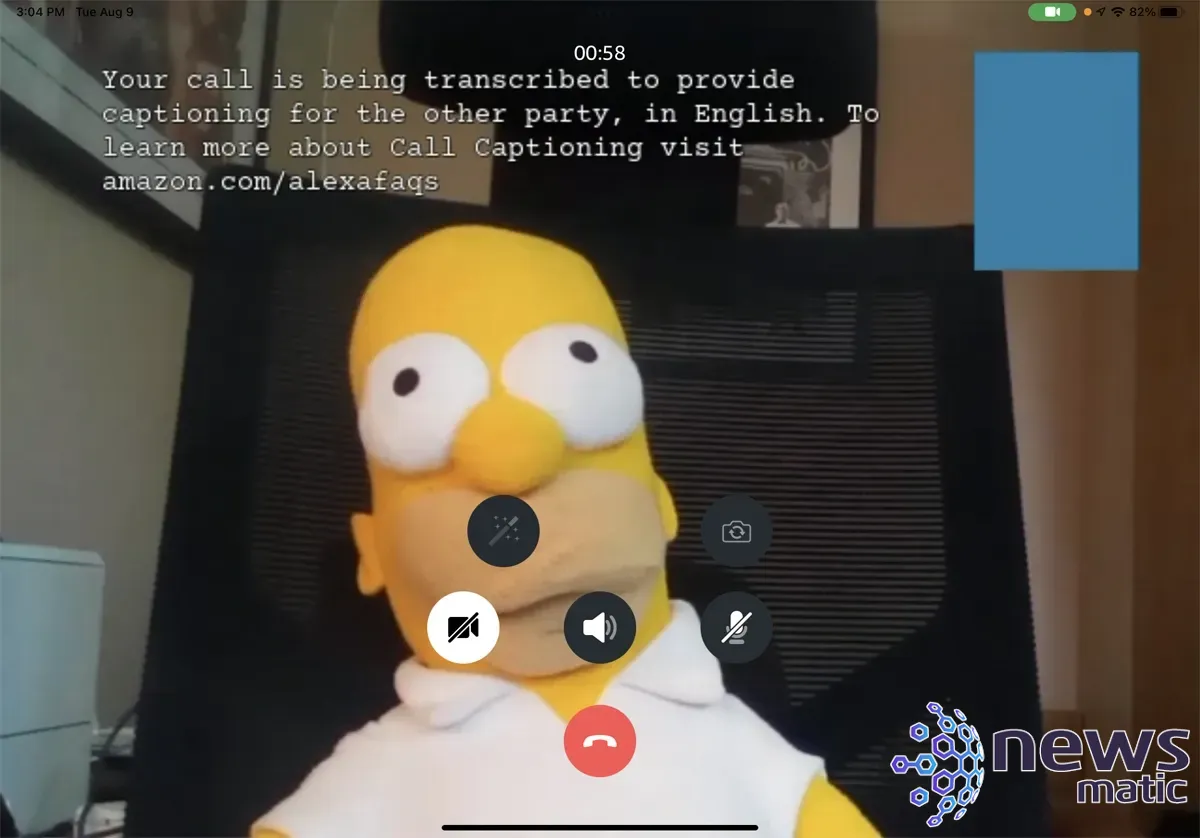
 Guía rápida para identificar diferentes tipos de chips de RAM
Guía rápida para identificar diferentes tipos de chips de RAMEn Newsmatic nos especializamos en tecnología de vanguardia, contamos con los artículos mas novedosos sobre Hardware, allí encontraras muchos artículos similares a Cómo configurar y utilizar un Echo Show para tu negocio , tenemos lo ultimo en tecnología 2023.

Artículos Relacionados